Win7系统不小心清空回收站该怎么办?如果不小心清空了回收站的文件可以恢复吗?怎么恢复数据呢?其实我们只需要修改一下注册表就可以实现文件的恢复。下面一起来看看如何恢复不小新清空的回收站文件。
解决步骤:
1、按下Win+R快捷键,在输入框中输入“regedit”,回车打开注册表。
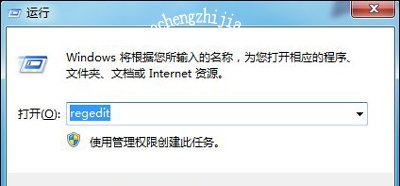
2、依次打开注册表路径:HKEY_LOCAL_MACHINE\SOFTWARE\Microsoft\Windows\CurrentVersion\Explore\Desktop\Namespace
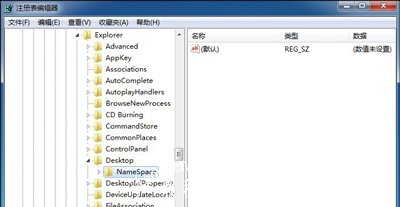
3、点击“Namespace”这个文件夹,右键新建“项”。
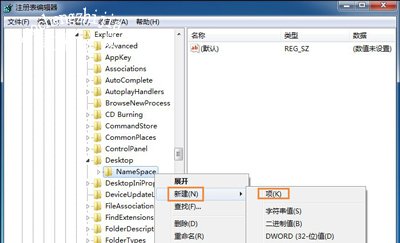
4、重命名该文件夹,名称为“{645FFO40—5081—101B—9F08—00AA002F954E}”。

5、点击该文件夹,右侧“名称”一栏下方右键“修改”。
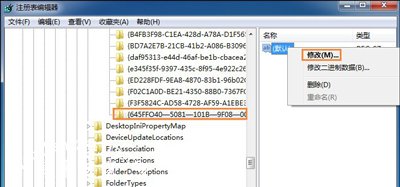
6、在弹出的对话框中,在数值数据一栏中,修改名称为“回收站”。
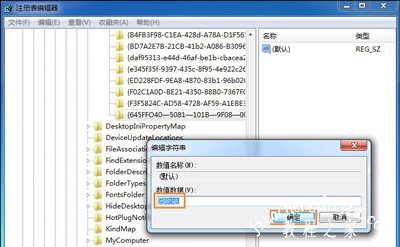
7、关闭regedit,重启计算机,这样回收站里的东西就全部恢复了!
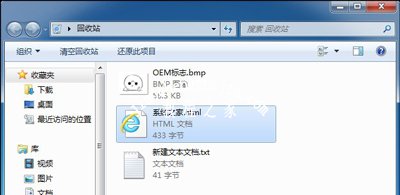
Win7系统常见问题解答:
Win7系统一直提示数据错误循环冗余检查怎么办
Win7开机一直提示显示器已停止响应并且成功恢复怎么办
Win7系统时间同步失败出错的解决方法














